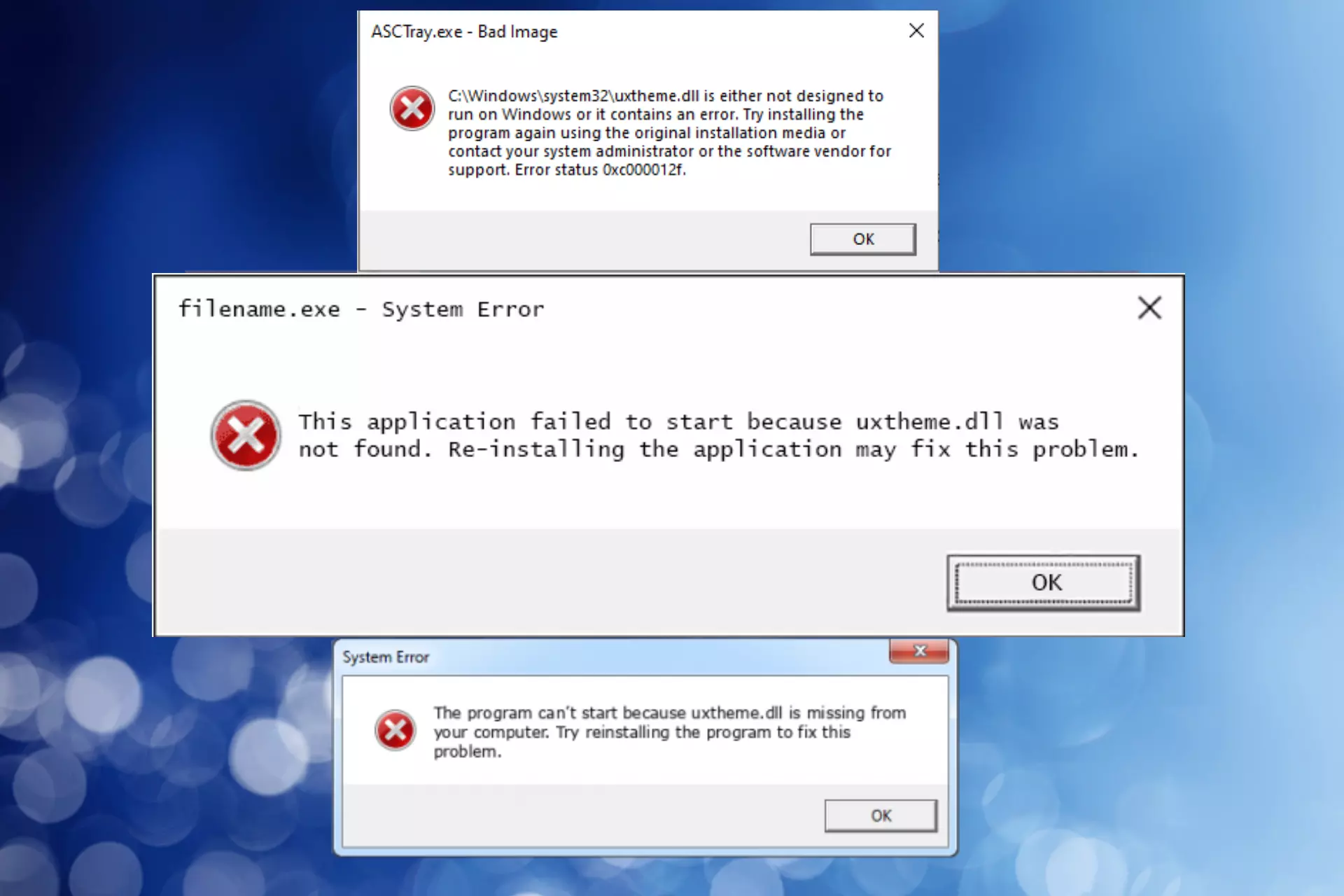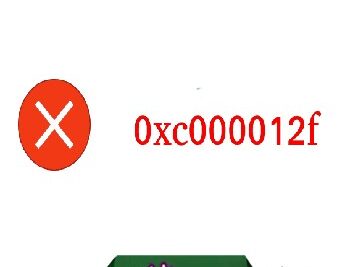- El error 0XC00012F suele deberse a corrupción de archivos o actualizaciones defectuosas en Windows.
- No es recomendable reemplazar manualmente archivos DLL, es mejor usar herramientas del sistema como SFC.
- Existen varias soluciones: reinstalar programas, desinstalar actualizaciones problemáticas o restaurar el sistema.

El error 0XC00012F relacionado con el archivo uxtheme.dll se ha convertido en un problema frecuente para muchos usuarios de Windows. Aparece de forma inesperada y bloquea el funcionamiento normal de programas, mostrando el mensaje de ‘Imagen incorrecta’ y, en ocasiones, impidiendo abrir aplicaciones clave como Microsoft Office, juegos o utilidades del sistema. Este inconveniente no solo causa molestias, sino que también puede dificultar seriamente el trabajo diario y el disfrute del equipo.
Si alguna vez te has topado con este error, sabes lo frustrante que resulta ver aparecer una y otra vez la ventana de advertencia, incluso después de reiniciar el PC o intentar cerrar la aplicación. Por eso, en este artículo te explico en detalle en qué consiste el error 0XC00012F, cuáles son sus causas y, principalmente, cómo solucionarlo mediante diferentes métodos, para que no te deje sin poder usar tu equipo cuando más lo necesitas.
¿Qué significa el error 0XC00012F con uxtheme.dll?
El error 0XC00012F en Windows suele presentarse acompañado de mensajes como ‘Imagen incorrecta’ o ‘Bad Image’, indicando que el archivo o módulo que intenta ejecutar Windows está dañado, no es compatible o ha dejado de ser válido para la versión actual del sistema operativo. En concreto, el archivo uxtheme.dll es una biblioteca esencial que gestiona los temas visuales de Windows. Si este archivo presenta errores o corrupción, muchos programas que dependen de su correcto funcionamiento pueden verse afectados.
La notificación típicamente tiene este formato:
«nombre_del_programa.exe – Imagen incorrecta
C:\Windows\system32\uxtheme.dll no está diseñado para ejecutarse en Windows o contiene un error. Intente instalar el programa de nuevo por medio de los medios originales de instalación, o póngase en contacto con el administrador del sistema o el fabricante del software para obtener ayuda.
Estado de error: 0xc000012f«
Esto indica que el archivo DLL utilizado no es compatible con tu sistema, está corrupto o le falta información interna importante.
Principales causas del error 0XC00012F
Las causas de este error pueden ser variadas y, en ocasiones, difíciles de detectar a simple vista. A continuación, te describo las más comunes:
- Actualizaciones defectuosas de Windows: Muchas veces, el error aparece tras instalar una actualización problemática que modifica archivos del sistema o DLLs principales.
- Corrupción de archivos del sistema o del propio uxtheme.dll: Esto puede ser resultado de apagados inesperados, fallos en el disco duro o infecciones de virus y malware.
- Instalación incorrecta o incompleta de programas: Un software mal instalado puede sobrescribir DLLs o instalar versiones incompatibles.
- Uso de programas de limpieza demasiado agresivos: Estos pueden eliminar archivos esenciales para el funcionamiento del sistema operativo.
- Conflictos con Visual C++ Redistributable: Algunas aplicaciones requieren versiones específicas de estos paquetes. Si están dañados o ausentes, pueden generar el error.
Aunque puede suceder en cualquier versión de Windows, es especialmente frecuente desde Windows 8 y 10, debido a la gestión en las actualizaciones automáticas y los cambios en la estructura del sistema.
¿Cuándo aparece el error 0XC00012F?
Este error puede manifestarse en diversas situaciones. Entre las más habituales están:
- Al abrir programas de la suite Microsoft Office (Word, Excel, PowerPoint).
- Al ejecutar juegos recientes, especialmente aquellos que dependen de componentes gráficos o de red.
- En el arranque del sistema, justo al iniciar sesión en Windows.
- Al instalar o desinstalar programas que modifican las bibliotecas internas del sistema.
Incluso se han reportado casos en los que el error afecta a utilidades clave de Windows como OneDrive, Teams, Outlook o aplicaciones de terceros.
Previo: realiza una copia de seguridad antes de realizar cambios
Antes de modificar archivos del sistema o cambiar configuraciones críticas, es recomendable realizar una copia de seguridad de tus archivos importantes. Esto te garantiza que, si algo sale mal o necesitas restaurar el sistema, no perderás tu información valiosa.
Para ello, puedes usar herramientas integradas como Historial de archivos de Windows, la función de restauración del sistema o programas especializados como EaseUS Todo Backup, que permite clonar discos y particiones con facilidad.
Cómo solucionar el error 0XC00012F con uxtheme.dll: Métodos efectivos
Existen varias soluciones para resolver este problema, desde las más sencillas hasta otras más avanzadas. Te recomiendo que pruebes una tras otra hasta encontrar la que mejor funcione en tu caso. ¡Paciencia y realiza los pasos con cuidado!
1. No borres ni reemplaces uxtheme.dll manualmente
Lo primero y más importante: no intentes borrar, modificar ni descargar de internet el archivo uxtheme.dll para reemplazarlo manualmente. Esto puede empeorar la situación y dejar tu sistema aún más inestable, o incluso impedir que Windows arranque. Los archivos DLL son componentes críticos del sistema y deben gestionarse solo mediante herramientas oficiales.
2. Prueba abrir el programa en modo de compatibilidad
Si el error aparece únicamente al abrir un programa concreto (como un archivo de Office), puedes intentar abrirlo en modo de compatibilidad, emulando una versión anterior de Windows para evitar el mensaje de error.
- Haz clic derecho sobre el ejecutable o acceso directo del programa.
- Selecciona ‘Propiedades’ en el menú contextual.
- Accede a la pestaña ‘Compatibilidad’.
- Marca ‘Ejecutar este programa en modo compatibilidad para’ y selecciona Windows 10 o 8 según disponibilidad.
- Activa también ‘Ejecutar este programa como administrador’.
- Pulsa ‘Aplicar’ y ‘Aceptar’.
- Reinicia el equipo antes de volver a probar la aplicación.
3. Desinstala y vuelve a instalar el programa problemático
En muchos casos, la solución más sencilla es desinstalar completamente el programa que presenta el error y reinstalarlo desde sus fuentes oficiales, asegurándote de descargar la versión más actualizada y compatible con tu sistema.
- Pulsa Windows + R, escribe appwiz.cpl y pulsa Enter para abrir el panel de programas.
- Busca el programa en cuestión, haz doble clic y selecciona ‘Desinstalar’.
- Tras eliminarlo, reinicia el equipo.
- Descárgalo de nuevo desde la web oficial e instálalo.
4. Elimina o revierte una actualización problemática de Windows
Si el error comenzó tras una actualización, es probable que dicha actualización haya afectado a DLLs o componentes del sistema. Intenta desinstalarla siguiendo estos pasos:
- Busca ‘Panel de control’ en el cuadro de búsqueda y ábrelo.
- Ve a ‘Programas y características’.
- Haz clic en ‘Ver actualizaciones instaladas’.
- Selecciona la actualización sospechosa y pulsa ‘Desinstalar’.
- Reinicia el equipo.
5. Ejecuta el Comprobador de Archivos de Sistema (SFC)
La herramienta de Windows Comprobador de Archivos de Sistema ayuda a analizar y reparar archivos dañados del sistema, útil si sospechas que alguna DLL está corrupta. También puedes consultar el artículo sobre cómo resolver el error 0XC00012F.
- Pulsa la tecla Windows y busca ‘Símbolo del sistema’.
- Haz clic derecho y selecciona ‘Ejecutar como administrador’.
- Confirma el aviso de UAC si aparece.
- Escribe el comando: sfc /scannow y pulsa Enter.
- Espera a que finalice el proceso; reparará automáticamente los archivos dañados.
- Si indica que no puede reparar algunos archivos, ejecuta: sfc /scannow /offbootdir=C:\ /offwindir=C:\Windows
- Reinicia el equipo al terminar.
6. Ejecuta la Reparación Automática de Windows
Si el problema persiste y afecta a todo el sistema, puedes usar la función de Reparación Automática:
- Inicia el equipo desde un medio de instalación de Windows (USB, DVD…).
- Selecciona ‘Reparar tu ordenador’ en la pantalla de opciones.
- En las opciones avanzadas, busca ‘Solucionar problemas’ y luego ‘Reparación automática’.
- Sigue las instrucciones en pantalla y espera a que finalice.
7. Restaura el sistema a un punto anterior
Si tenías habilitada la Restauración del sistema, puedes volver a un estado anterior al error:
- Busca ‘Crear un punto de restauración’ en la barra de búsqueda de Windows.
- Selecciona ‘Restaurar sistema’ y elige un punto anterior a la aparición del problema.
- Sigue las instrucciones que aparecen en pantalla.
Redactor apasionado del mundo de los bytes y la tecnología en general. Me encanta compartir mis conocimientos a través de la escritura, y eso es lo que haré en este blog, mostrarte todo lo más interesante sobre gadgets, software, hardware, tendencias tecnológicas, y más. Mi objetivo es ayudarte a navegar por el mundo digital de forma sencilla y entretenida.